手机如何把视频剪辑到一起,随着智能手机的普及,我们已经可以轻松地进行各种视频拍摄和编辑,而在日常生活中,我们经常遇到需要将多个视频剪辑到一起或拼接两个视频的情况。手机如何实现这一功能呢?本文将介绍如何在手机上进行视频剪辑和拼接,并分享一些实用的技巧和工具,帮助您轻松完成视频编辑的任务。无需专业的摄影和编辑技能,只需一部手机,即可创作出精彩的视频作品。让我们一起来探索手机视频剪辑和拼接的世界吧!
如何在手机上拼接两个视频
具体步骤:
1.我们打开手机版本的爱剪辑,如图。
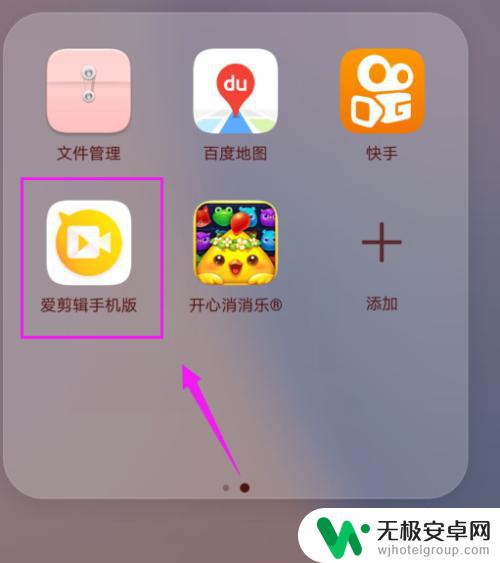
2.我们接着选择“视频拼接”,如图。
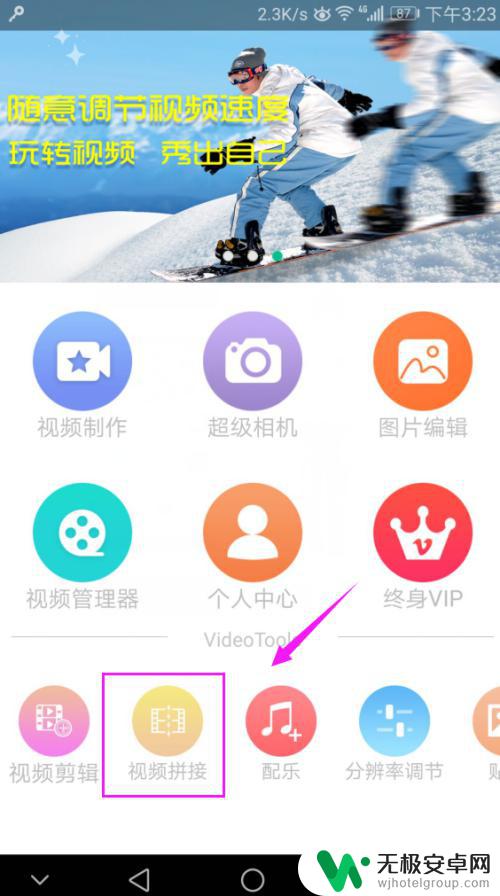
3.我们先选择要拼接的两部视频,如图。
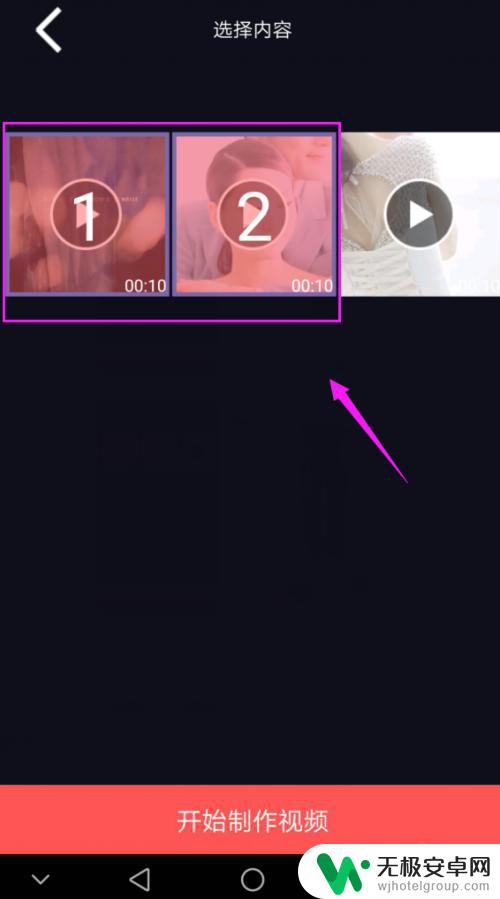
4.接着点击下方的“开始制作视频”,如图。
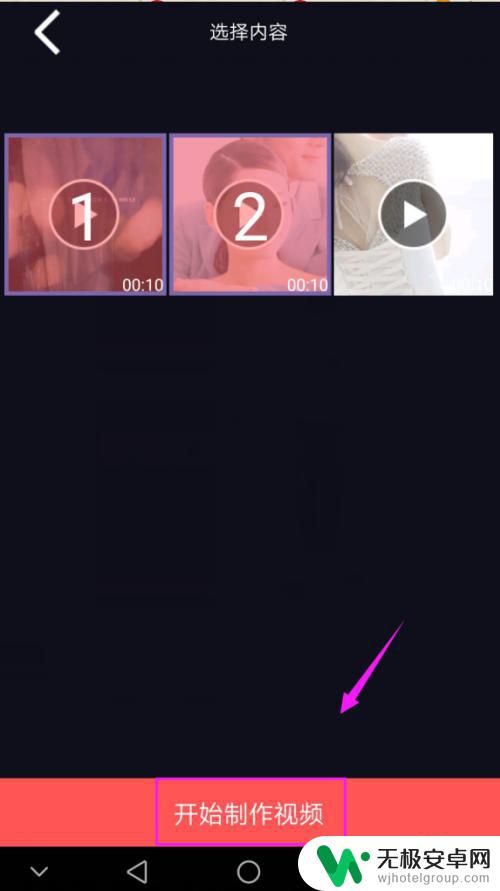
5.接着进入到视频分辨率的验证过程,要求2部视频的分辨率一定要一致。否则是拼接不了的,一致的话,就可以点击下方的“开始拼接”,如图。
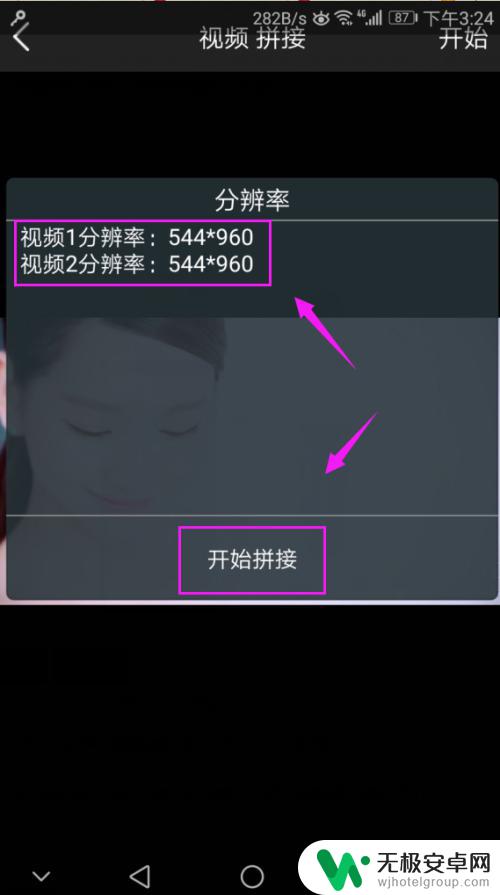
6.进入到拼接过程,我们接着点击上方的导出,如图。
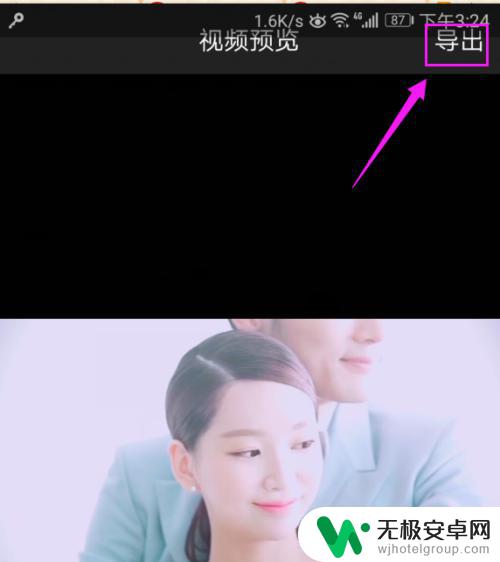
7.我们最后点击“保存”表示我们的两个视频拼接完成,成为了一个,如图。
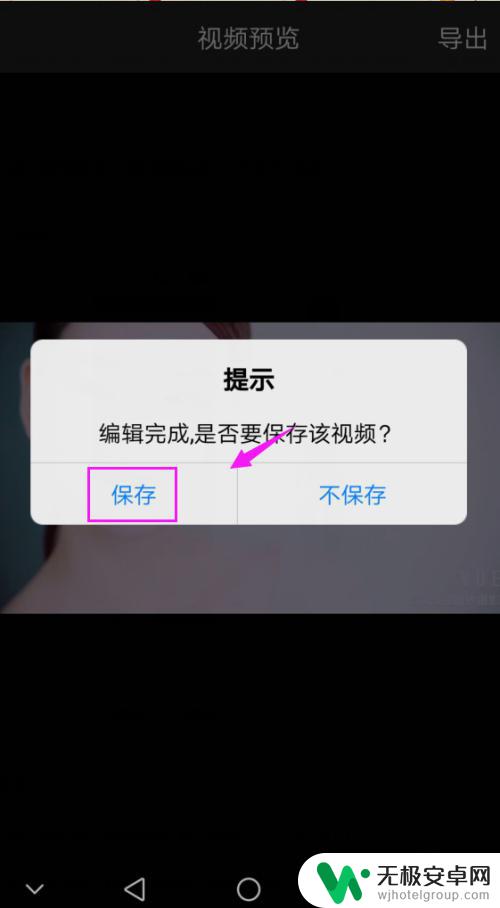
以上就是手机如何将视频剪辑在一起的全部内容,如果您遇到这种情况,可以按照小编的方法来解决,希望能够帮助到大家。










